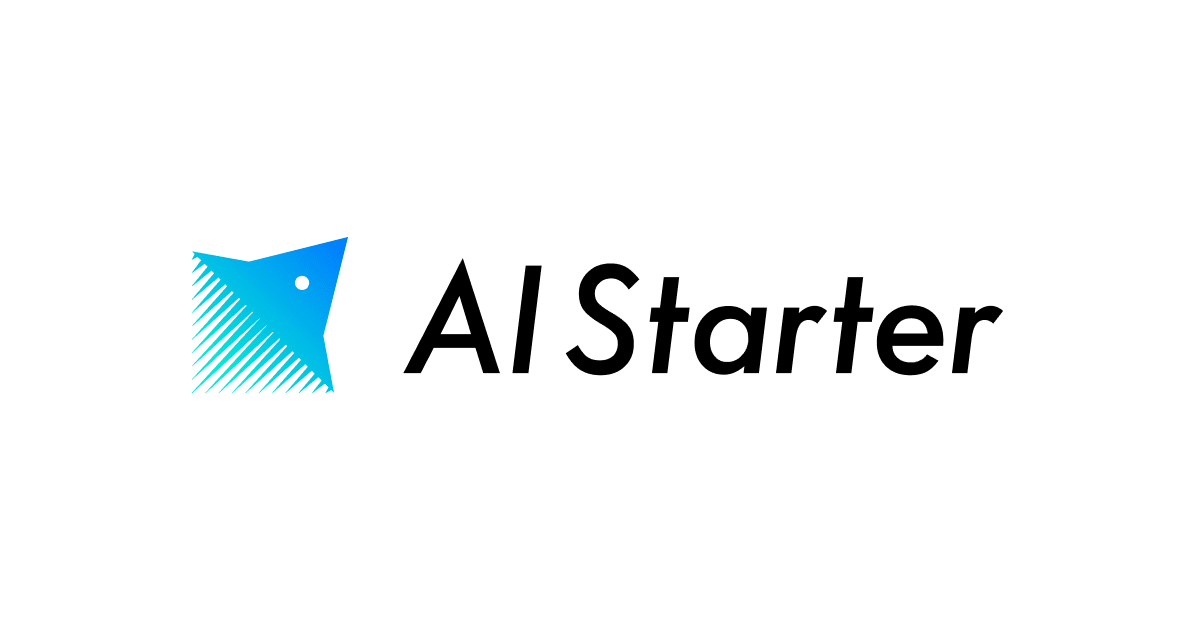インターン時に行った内容をもう一度ひとりでやってみた「Homebrew」
はじめに
昨年クラスメソッドから内定をもらった後、夏から秋にかけてインターンをしていた大谷(おおや)です!
今回は、インターン時に行った内容のひとつである macOS におけるパッケージマネージャー Homebrew の導入についてまとめていきます。
プログラミング初めましての方が、「始める時はこの記事!」となるように丁寧に書いていきたいと思います。
実行環境
- OS: macOS v13.6(Apple M2)
- シェル: zsh 5.9 (x86_64-apple-darwin22.0)
パッケージマネージャーとは
OS におけるパッケージマネージャー(パッケージ管理システム)とは、コマンドライン上などでソフトウェアのインストールや更新、アンインストールなどの各ソフトウェアの管理をするシステムのことを指します。
Windows 向けには winget 、 Linux 向けには APT や yum などがあります。
同じように macOS 向けに Homebrew というパッケージマネージャーが存在します。
Homebrewとは
Homebrew とは、前述の通り macOS (または Linux)用のパッケージマネージャーです。
コマンドライン上から様々なパッケージやソフトウェアのインストール等をすることができ、 macOS の機能を拡張することができます。
Homebrew のインストール
公式ページに従ってインストールを進めます。
macOS のターミナルアプリ(または VSCode などのコードエディタ上のターミナル)に下記を貼り付けて実行します。
/bin/bash -c "$(curl -fsSL https://raw.githubusercontent.com/Homebrew/install/HEAD/install.sh)"
この時、パスワードの入力が求められた場合は、現在 Mac でログインしているユーザーアカウントのパスワードを入力してください。
(補足) 別の OS に慣れている人は驚くと思いますが、 パスワード入力時打った文字は表示されません 。表示はされませんが入力はされているので、打ち終わったら確定(Enter)を押してください。
PATHを通す
今後 brew コマンドで Homebrew を使用できるようにするために、ソースまでのパスを通しておく必要があります。
実際に先ほどインストールした後の「ターミナル」の出力を見てみると、「次のステップ」のところに以下2つのPATHを通しておいてねと指示があります。
% echo 'eval "$(/opt/homebrew/bin/brew shellenv)"' >> /Users/(ユーザー名)/.zprofile % eval "$(/opt/homebrew/bin/brew shellenv)"
上記は、使用しているデフォルトシェルが zsh の場合の出力です。
出力される各コマンドは人(環境)によって異なります。各自出力されたメッセージをもとに、一行ずつコマンドを実行してください。
シェルへの反映
通したパスをシェルに反映するために、sourceコマンドを実行するか、シェルを再起動します。
# ファイルの内容を zsh に反映する source ~/.zprofile
または
# シェルを再起動する exec $SHELL -l
動作確認
# Homebrewのバージョンを確認する $ brew -v
または
# Homebrewのヘルプを表示する $ brew -h
のどちらかを実行してエラーが出力されなければ問題なくパスを通すことができています。
よく使うコマンド
# Homebrewのバージョンアップ brew update # パッケージのインストール brew install <package_name> # パッケージのアップグレード brew upgrade <package_name> # パッケージの一覧の確認 brew list # パッケージのアンインストール brew uninstall <package_name>
おわりに
今回は、macOSにおけるパッケージマネージャー Homebrew についてまとめました。
ぜひよく使うコマンドを覚えて、 Homebrew をいっぱい使ってみてください!